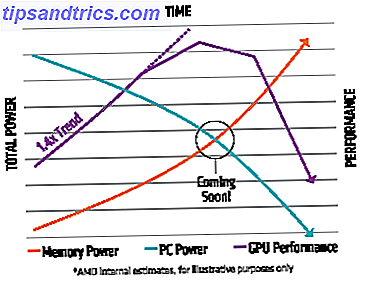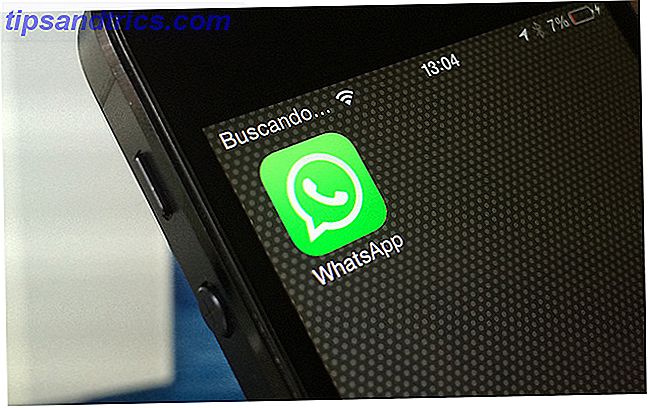Du måste erkänna att GNOME Shell GNOME 3 Beta - Välkommen till ditt nya Linux-skrivbord GNOME 3 Beta - Välkommen till ditt nya Linux-skrivbord Läs mer ser elegant ut, även om du helt hatar det för hur det fungerar. Vissa människor säger till och med att Gnome Shell praktiskt taget bryter mot varje ergonomisk regel i boken, men andra tycks njuta av det. För närvarande tycker jag själv att det är mest användbart på min netbook, och jag gillar vad utvecklarna har gjort för att försöka sätta nytt liv i det tråkiga gamla skrivbordet. Med några fler tillägg kan jag till och med betrakta det som skrivbord som jag väljer på mina andra maskiner.
Du måste erkänna att GNOME Shell GNOME 3 Beta - Välkommen till ditt nya Linux-skrivbord GNOME 3 Beta - Välkommen till ditt nya Linux-skrivbord Läs mer ser elegant ut, även om du helt hatar det för hur det fungerar. Vissa människor säger till och med att Gnome Shell praktiskt taget bryter mot varje ergonomisk regel i boken, men andra tycks njuta av det. För närvarande tycker jag själv att det är mest användbart på min netbook, och jag gillar vad utvecklarna har gjort för att försöka sätta nytt liv i det tråkiga gamla skrivbordet. Med några fler tillägg kan jag till och med betrakta det som skrivbord som jag väljer på mina andra maskiner.
Eftersom utvecklarna fortfarande är blygsamma för att inkludera möjligheten till temat Gnome Shell har människor varit svåra på jobbet för att skapa några fantastiska teman, varav några jag har tagit med i den här föregående artikeln Top 5 Gnome Shell-teman för dig att installera [Linux ] Top 5 Gnome Shell-teman för dig att installera [Linux] Även sedan Gnome Shells officiella utgåva har människor varit svåra på jobbet och skapat några intressanta teman för den nya skrivbordsmiljön. Att ändra teman i Gnome Shell är inte svår tack vare några fina konfigurationsverktyg ... Läs mer. Men för några dagar sedan har ett nytt tema debuterat och ärligt talat har jag redan vunnit mig. Standardtemat som följer med Gnome Shell är vackert och elegant, men oavsett hur bra det ser ut, kommer det alltid att vara standard, vilket avskyr vissa människor automatiskt.
Om Faience

Faience är ett Gnome Shell-tema skapat av Tiheum, samma kille som tog dig till den mycket populära Faenza-ikonuppsättningen. Baserat på egen beskrivning är temat (och stödjande ikonuppsättning) för närvarande "pågående arbeten", så det verkar som om det här inte är en slutprodukt alls och att vi kan förvänta oss att se uppdateringar i framtiden.
För närvarande finns det inget GTK3 / 2-tema som är skapat speciellt för Faience Shell-temat, men det är också för närvarande i verken. Under tiden rekommenderar tiheum ett annat GTK3 / 2-tema som du kan installera, vilket enligt min åsikt passar perfekt bra.

Installation

För att installera den rekommenderade uppsättningen av teman, teckensnitt och tapeter, kommer det att finnas några steg du behöver ta för en lyckad installation. Anvisningarna jag ger dig bör fungera för en distribution som för närvarande kör / stöder Gnome Shell, men för de som gillar att veta, kommer jag att använda Fedora Fedora 15 - Hämta dig den senaste i Linux Fedora 15 - Hämta dig den senaste i Linux Det är en annan bra dag i Linux-världen. Fedora 15 släpptes äntligen igår, och den här nya versionen ger en enorm mängd förändringar jämfört med Fedora 14. Faktum är att det finns så många förändringar ... Läs mer. För att göra de slutliga steg för installation så enkelt som möjligt kommer vi att använda Gnome Tweak Tool Konfigurera ditt GNOME 3-skrivbord med GNOME Tweak Tool Konfigurera ditt GNOME 3-skrivbord med GNOME Tweak Tool Det finns inte exakt en bazillion olika anpassningsalternativ för nästan allt, eftersom GNOME 3 / Shell fortfarande är relativt ny. Om du är en av de personer som inte kan stå GNOME 3 så länge du inte kan ... Läs mer.
Gnome Shell Theme

Det första steget skulle vara att placera Gnome Shell-temat själv på rätt plats. Först besöker du den här sidan och laddar ner ZIP-filen, sedan extraherar allt innehållet och lägger dem i din ~ / .themes- mapp. Så en exempels mappväg skulle vara /home/makeuseof/.themes och därför måste du ange sökvägen manuellt eller aktivera dold mappvisning.
Ikonuppsättning
Faience fungerar bäst med sin egen ikonuppsättning, som har samma namn. För de som känner till Faenza-ikonuppsättningen kommer den här nya ikonen för Faience-ikonen att se väldigt ut. Du kan använda Faenza-ikonen i stället för Faience utan några problem om du vill, eller installera ikonerna Faience. För att göra det, besök den här sidan, ladda ner ZIP-filen och extrahera allt innehåll till ~ / .icons .
Ytterligare teckensnitt
Därefter kan du ladda ner ett teckensnitt för att hjälpa till med temaets visuella utseende. Gå till den här sidan, ladda ner ZIP-filen och extrahera alla fontfiler till din ~ / .fonts- mapp. Det är allt du behöver göra för teckensnittet.
GTK3 / 2 tema
För det andra är GTK3 / 2-temat som används av alla fönster själva. Du måste installera Unico, Murrine och Pixbuf motorer för GTK3 / 2 teman för att fungera korrekt. Ubuntu-användare måste hämta Unico härifrån (eller bara google " unico ubuntu ") och installera de andra motorerna med sudo apt-get install gtk2-motorer-murrine gtk2-motorer-pixbuf . Fedora-användare kommer att behöva lägga till det här förvaret genom att kopiera innehållet på sidan och placera dem i en ny fil under /etc/yum.repos.d/, och sedan installera alla motorer med hjälp av yum install gtk3-unico-motor gtk-murrine -engine gtk2-motorer . Slutligen ladda ner ZIP-filen och extrahera allt innehåll i ~ / .themes .
Tapet
Slutligen vill du avsluta utseendet med en fin tapeter. En rekommenderad bakgrundsbild finns här, eller du kan använda vilken bakgrund du vill ha. Om du vill använda bakgrunden som jag använde i min skärmdump, besök sedan den här sidan.
Väljer dem i Gnome Tweak Tool

Allt är på plats, men inget är valt ännu! Fortsätt och starta ditt Gnome Tweak Tool, och ändra sedan följande inställningar:
- Under fliken Gränssnitt, ändra GTK + -tema till Zukitwo
- Under fliken Gränssnitt, ändra Icon Theme till Faience-Azur
- Under Shell-fliken, ändra Shell Theme till Faience
- Under Windows-fliken, ändra aktuellt tema till Zukitwo
Om Gnome Shell bestämmer sig för att ta en paus och krasch för ett ögonblick, gå helt enkelt med sina lustar. Om det händer får du loggas ut men du kan logga in direkt och fortsätta ändra inställningarna.
Slutsats
Du använder nu Faience-temat för Gnome Shell tillsammans med det rekommenderade temaet GTK3 / 2, typsnitt och tapeter. Använd din dator till fullo så att du kan hitta alla de förändringar som det nya temat ger över ditt senast använda tema. Kom ihåg att eftersom detta Gnome-tema är ett pågående arbete, bör du regelbundet kontrollera nedladdningsidan för uppdateringar.
Använder du Gnome Shell? Om så är fallet, vilket tema är din favorit, och varför? Låt oss veta i kommentarerna!